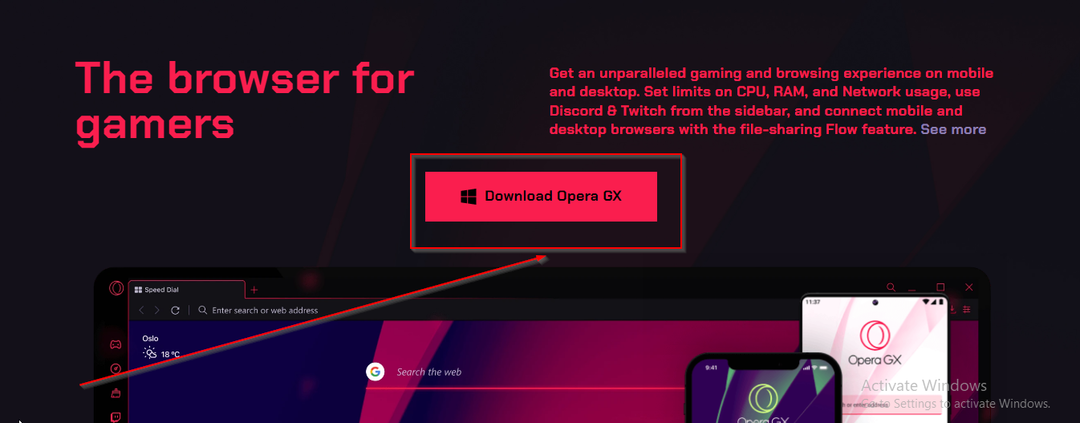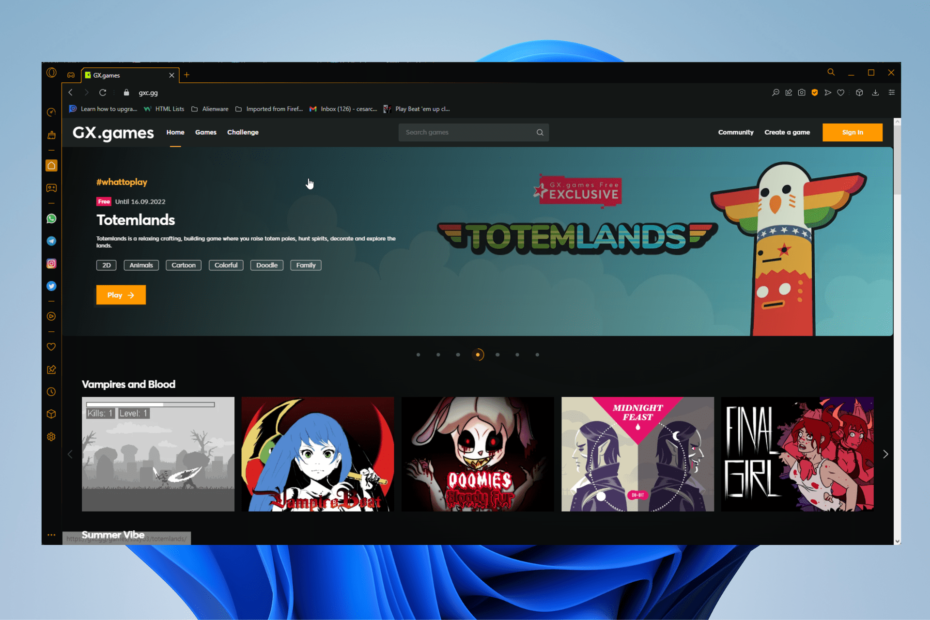Se till att kontrollera om begränsare är aktiverade eller inte
- Opera GX anses vara den bästa webbläsaren, speciellt avsedd för spelare.
- Men flera användare har rapporterat att Opera GX CPU limiter inte fungerar för dem.
- Den här guiden listar några effektiva lösningar som hjälper dig att lösa problemet i slutet. Du kan till exempel behöva skanna datorn efter virus.
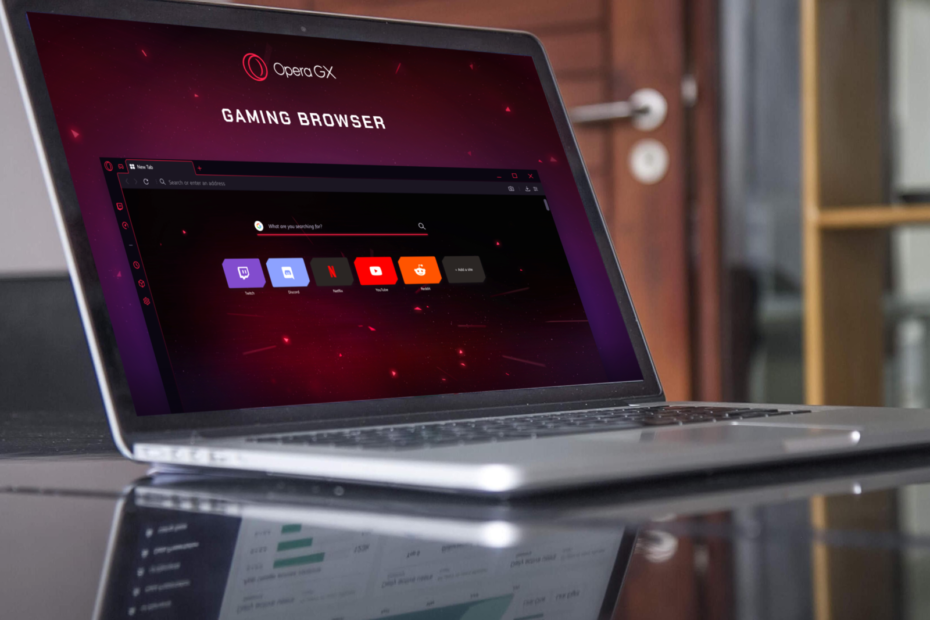
- CPU, RAM och nätverksbegränsare med hot tab killer
- Integrerad med Twitch, Discord, Instagram, Twitter och Messengers direkt
- Inbyggda ljudkontroller och anpassad musik
- Anpassade färgteman från Razer Chroma och tvinga fram mörka sidor
- Gratis VPN och annonsblockerare
- Ladda ner Opera GX
Det finns flera användarrapporter där Opera GX-användare har klagat på att Opera GX CPU-begränsaren inte fungerar.
För vissa, Opera GX CPU limiter Fungerar inte ordentligt, medan för andra Reglage för CPU-begränsare saknas.
Om du också är bland de användare som Opera GX-webbläsaren inte fungerar för och du letar efter lösningar, då har du hamnat på rätt plats.
För i den här guiden kommer vi att ge dig några effektiva lösningar som hjälper dig att lösa problemet i slutet.
Opera erbjuder ett gäng olika webbläsare som lämpar sig för olika vanliga användare. Opera GX är världens första webbläsare, som är avsedd för spelare.
Den kommer med inbyggd Twitch och Discord, spelinspirerade teman och ljudeffekter, plattformsoberoende stöd och viktigast av allt, CPU Limiter.
Med Opera GX Control kan du enkelt allokera mängden CPU och RAM, tillsammans med nätverksbandbredd, till webbläsaren. Låt oss kolla in lösningarna som hjälper dig att fixa Opera GX CPU Limiter som inte fungerar.

Opera GX
Överväg den här spelarens favoritwebbläsare för att optimera din spelupplevelse idag.
Använder Opera GX mycket CPU?
Återigen har många användare rapporterat med bevis att Opera GX använder verkligen mycket CPU och RAM. Även om det påstår sig ge snabba hastigheter utan att tappa resurserna, är verkligheten lite annorlunda.
För vissa användare använder Opera GX cirka 30 % av CPU: n, medan det för andra går upp till svindlande 70 %. Så det är klart att Opera GX-webbläsaren kräver juice för att köras.
I det här fallet kan du använda Opera GX Control och begränsa processorn och RAM-minnet för webbläsaren. Men om det inte löser ditt problem kan du byta till en annan webbläsare.
Experttips: Vissa PC-problem är svåra att ta itu med, särskilt när det kommer till skadade arkiv eller saknade Windows-filer. Om du har problem med att åtgärda ett fel kan ditt system vara delvis trasigt. Vi rekommenderar att du installerar Restoro, ett verktyg som skannar din maskin och identifierar vad felet är.
Klicka här för att ladda ner och börja reparera.
Vi har en guide som listar några av de bästa webbläsare som du kan använda 2022 på din Windows 11-dator.
Hur får jag Opera att använda mindre CPU?
Du kan begränsa resursåtkomsten för Opera GX-webbläsaren med den inbyggda CPU- och RAM-begränsaren som finns under Opera GX Control.
- Starta Opera GX webbläsare.
- Klicka på Snabbval/GX-kontroll i vänster kolumn. Detta öppnar Opera GX Control.
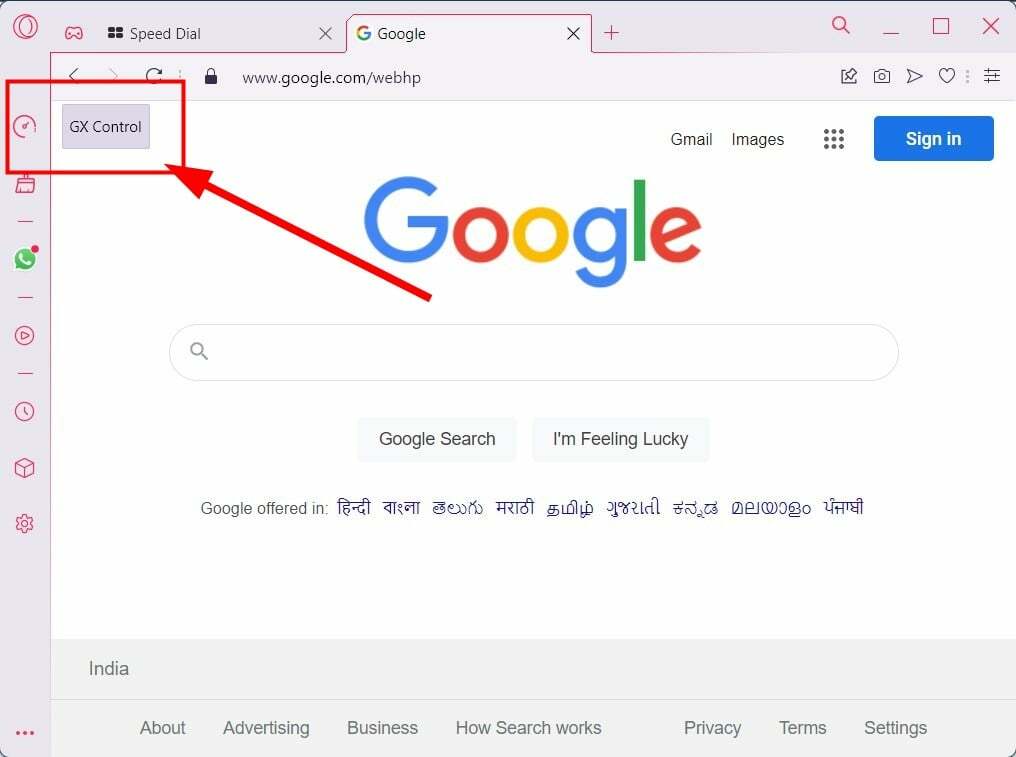
- Först kommer du att se Växla för RAM-begränsare.
- Helt enkelt sätta på de Alternativ för RAM-begränsare.
- Välj mängd RAM du vill att webbläsaren ska använda med hjälp av reglaget.
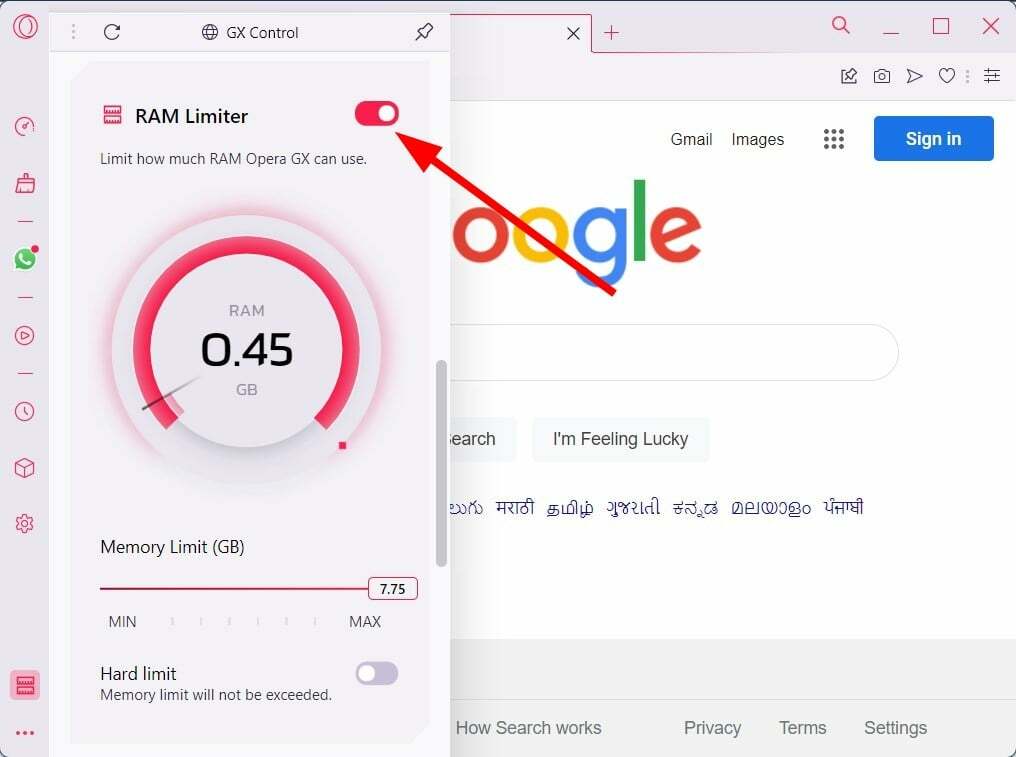
- Scrolla ner lite så ser du CPU-användningskontroll.
- Välj hur mycket CPU du vill att webbläsaren ska använda. Observera att Opera GX inte låter dig allokera antalet kärnor till webbläsaren.
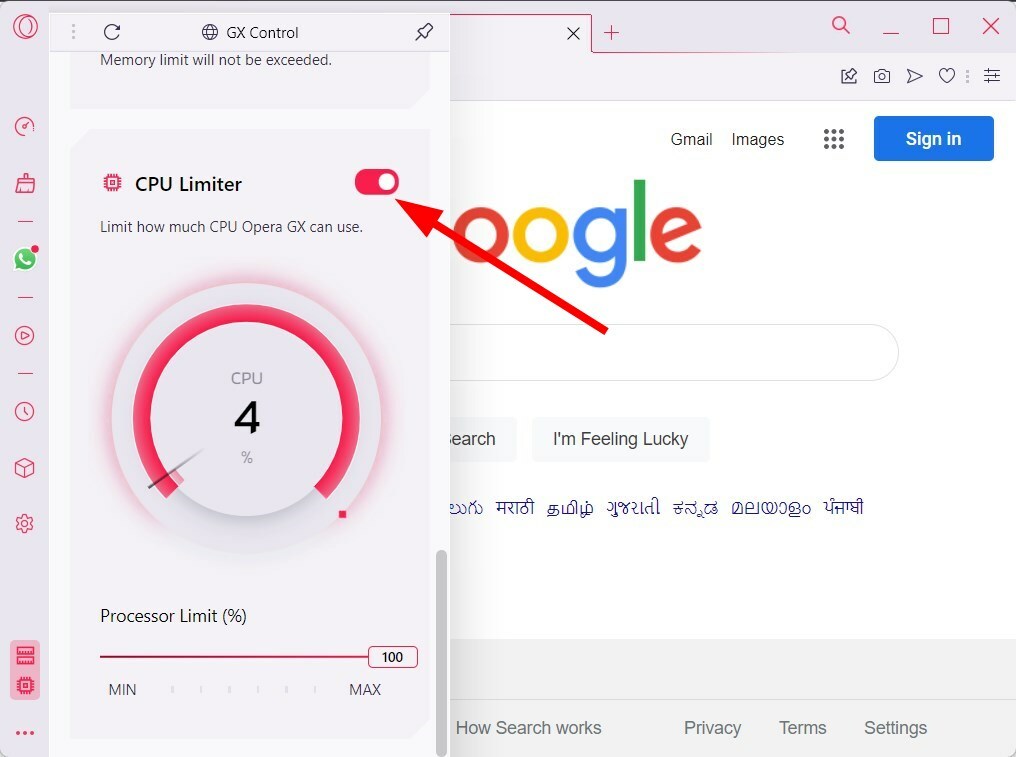
Hur fixar jag Opera GX om CPU-begränsaren inte fungerar?
1. Kontrollera om begränsare är aktiverade eller inte
- Lansera Opera GX.
- Från sidofältet, klicka på kugghjul ikon att öppna inställningar.
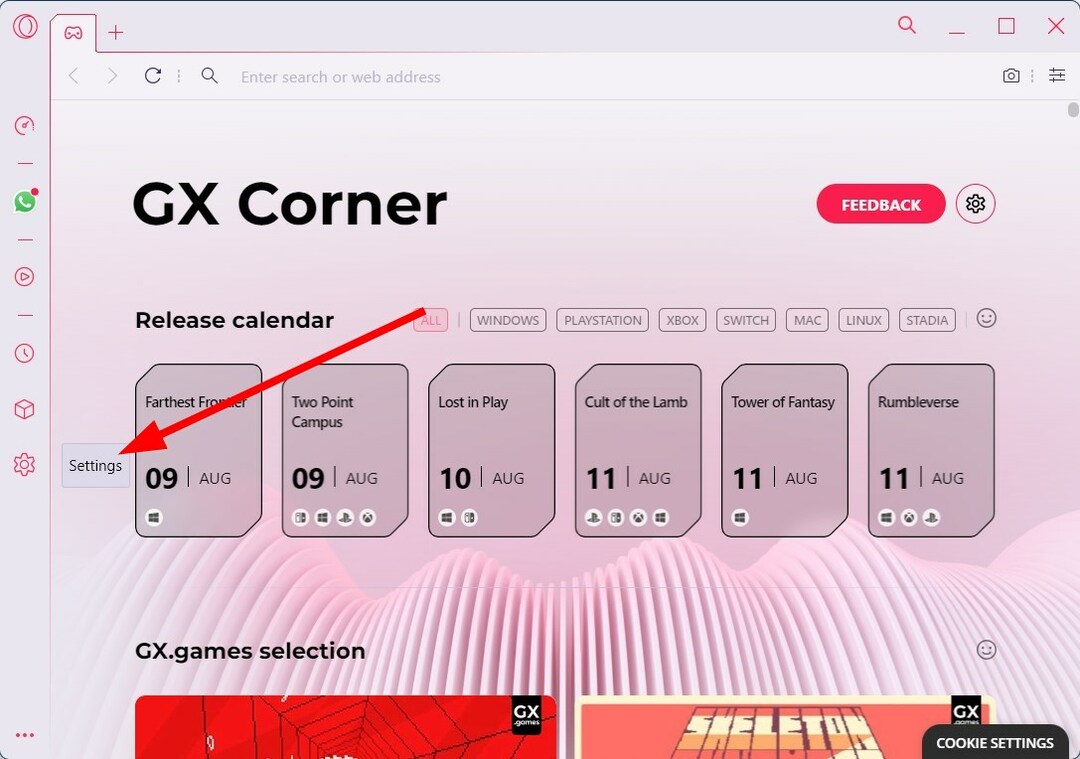
- Välj GX från vänstermenyn.
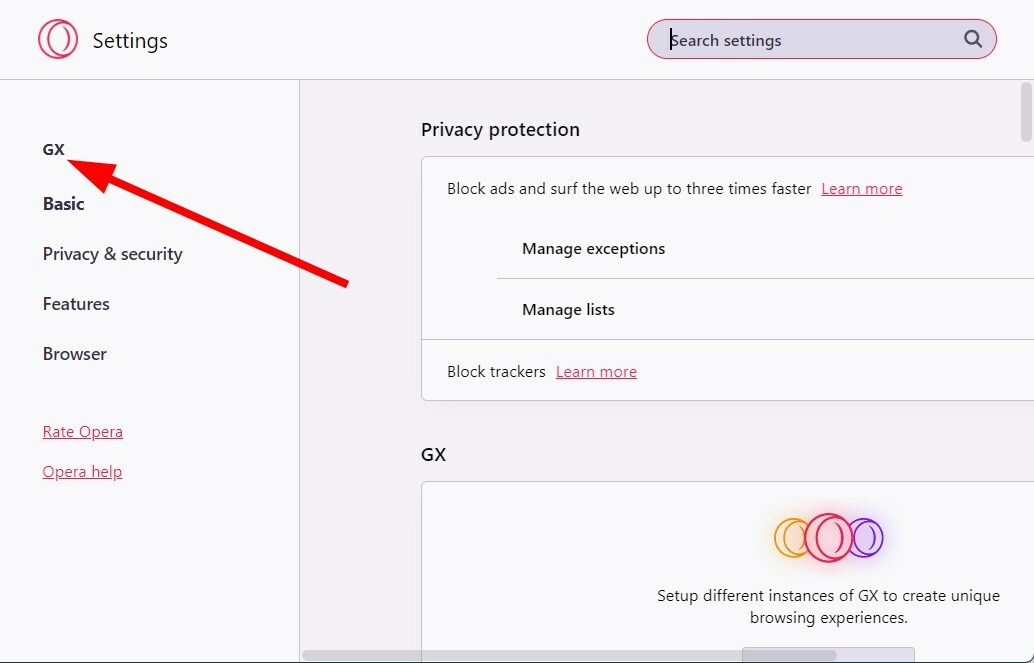
- Scrolla nedåt och se till att växlingen för Håll begränsare aktiverade efter omstart av webbläsaren är påslagen.
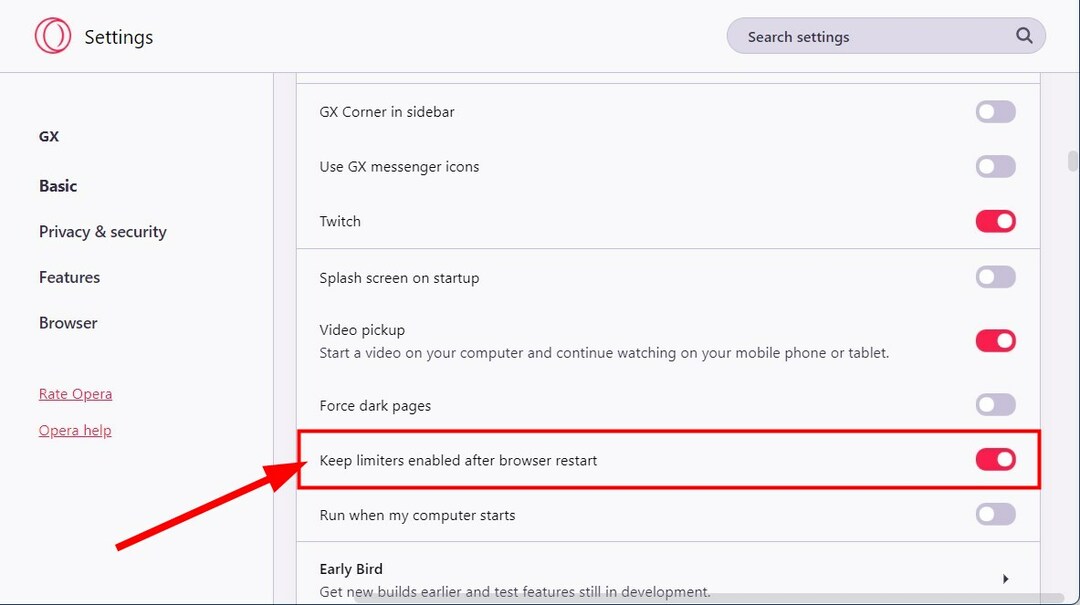
2. Skanna datorn efter virus
- Öppna Start meny.
- Sök och öppna Windows säkerhet.
- Klicka på Virus- och hotskydd.

- Välj Snabbskanning knapp.

- Låt skanningen avslutas och ta bort oönskade program eller virus från din dator.
- Vilket offline webbläsarspel kan du spela på Opera GX?
- 5 sätt att aktivera mörkt läge i Opera GX för alla webbplatser
- Det är så du kan installera Opera utan att förlora data
- 3 sätt att fixa Opera GX när bakgrundsmusik inte fungerar
Ovanstående steg är för att använda det inbyggda Windows-säkerhetsverktyget för att skanna din dator, men du kan också använda ditt antivirusverktyg för att skanna och utföra en kontroll.
Om du inte är säker på vilket antivirus du ska välja, vår dedikerade guide om bästa antivirus för Windows 11 kan hjälpa dig att bestämma.
Vi rekommenderar dig att prova och använda ESET Internet Security för att ta itu med möjliga webbläsarkapare och annonsprogramsverktygsfält.
3. Installera om Opera
- Öppna Kontrollpanel.
- Klicka på Program och funktioner alternativ.

- Välj OperaGX från listan över appar.
- Slå Avinstallera knappen längst upp.

- Efter att Opera har avinstallerats, omstart din dator för att ta bort alla återstående filer.
- Öppna officiell hemsida.
- Ladda ner Opera GX webbläsare.
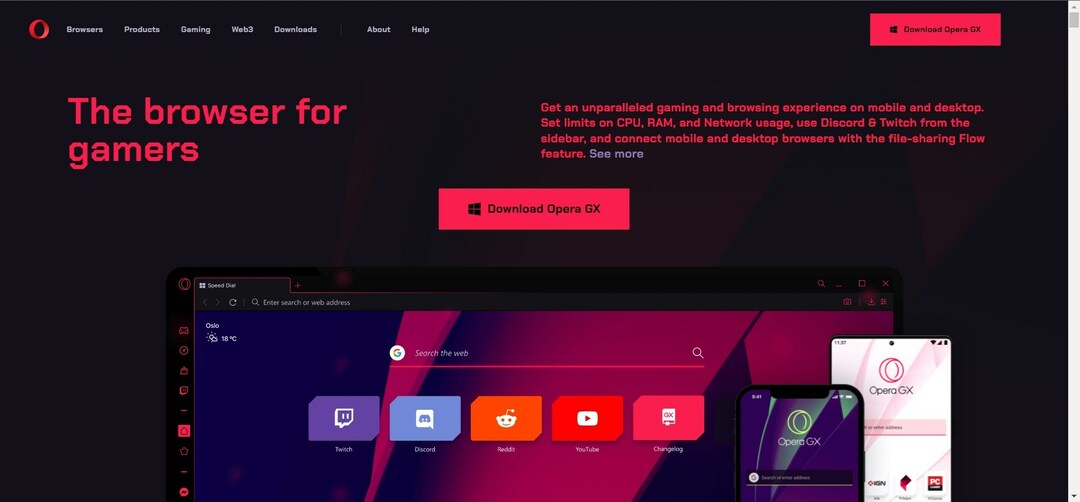
- Installera det och avbryt inte processen.
- Kontrollera om detta löser problemet eller inte.
Nu som en sista utväg, om inget fungerar, kan du testa att installera om Opera GX-webbläsaren. Det finns chanser att några viktiga filer försvann under installationen. Ominstallation kan hjälpa till att lösa problemet.
Ökar Opera GX din FPS?
I ett gäng tester har det visat sig att trots att det är en webbläsare för spelare är Opera GX inte så bra.
Medan hårdvaruaccelerationen får bättre RAM- och CPU-hantering i Opera GX, ökar inte webbläsaren din FPS på något sätt.
Dessutom kommer du att få bättre resultat med Google Chrome med hårdvaruacceleration avstängd. Om du vill ha några bättre alternativ kan du kolla in vår guide som listar några av de bästa webbläsarna för din PC.
Det är det från oss i den här guiden. Låt oss veta i kommentarerna nedan om den här guiden hjälpte dig att fixa problemet med att Opera GX CPU Limiter inte fungerar.
 Har du fortfarande problem?Fixa dem med det här verktyget:
Har du fortfarande problem?Fixa dem med det här verktyget:
- Ladda ner detta PC Repair Tool betygsatt Great på TrustPilot.com (nedladdningen börjar på denna sida).
- Klick Starta skanning för att hitta Windows-problem som kan orsaka PC-problem.
- Klick Reparera allt för att åtgärda problem med patenterad teknik (Exklusiv rabatt för våra läsare).
Restoro har laddats ner av 0 läsare denna månad.